Cara Merekam Layar di iPhone dengan Komputer
Jangan khawatir, dikutip dari Ubergizmo, berikut Jaka kasih 5 cara merekam layar di iPhone melalui komputer tanpa jailbreak. Oh iya, sebelum memulai, pastikan iPhone dan komputer kamu terhubung di jaringan yang sama ya.1. Rekam Layar iPhone Menggunakan QuickTime
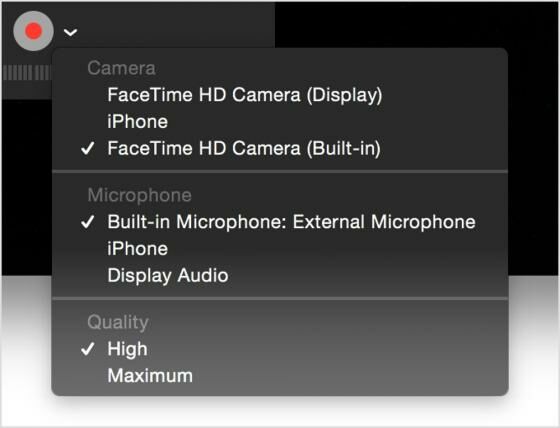
QuickTime adalah media player yang dikembangkan oleh Apple dan menjadi aplikasi bawaan di Mac OS. Aplikasi ini tersedia untuk di-download di OS Windows juga. Namun, belum lama ini Apple telah menghentikan dukungan untuk OS Windows karena memiliki beberapa kerentanan yang serius (meskipun kamu masih bisa men-download-nya).
Untuk merekam layar iPhone dengan QuickTime, kamu harus sudah memiliki pro key alias membeli untuk membuka semua fitur QuickTime. Sayangnya, sekarang kamu sudah tidak bisa mendapatkan pro key lagi di Windows. Tapi untuk versi di Mac OS tidak ada masalah ya, berikut caranya:
- Buka QuickTime dan klik "File > New Movie Recording".
- Selanjutnya klik tombol perekaman untuk mulai merekam layar iPhone kamu.
2. Rekam Layar iPhone Menggunakan X-Mirage

X-Mirage adalah aplikasi yang memungkinkan kamu merekam, menampilkan, atau mirror layar dari iPhone ke layar komputer, baik berbasis Windows maupun Mac. Aplikasi ini menggunakan AirPlay dengan mirroring melalui koneksi wireless untuk terhubung ke perangkat lain. Berikut caranya:
- Buka Control Center di iPhone.
- Kemudian klik "AirPlay Mirroring" dan pilih X-Mirage.
- Pada komputer, klik tombol rekam untuk memulai merekam layar di iPhone.
3. Rekam Layar Menggunakan Reflector 2
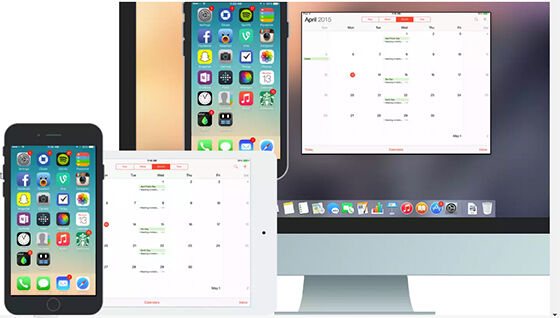
Cara merekam layar di iPhone berikutnya menggunakan bantuan software Reflector 2. Software ini adalah software utilitas mengesankan yang tersedia untuk OS Windows dan Mac. Berikut caranya:
- Instal dan buka Reflector 2 di komputer kamu. Aplikasi ini tidak gratis, tapi kamu dapat mencobanya secara gratis selama 7 hari.
- Hubungkan iPhone ke komputer menggunakan AirPlay.
- Selanjutnya klik tombol rekam untuk memulai merekam layar iPhone.
4. Rekam Layar Menggunakan Apowersoft iOS Recorder

Cara kerja dari aplikasi ini adalah dengan melakukan mirror melalui sambungan AirPlay antara komputer dan iPhone kamu. Bahkan kamu tak perlu melakukan jailbreak dan sejenisnya untuk memakai aplikasi Apowersoft ini. Berikut caranya:
- Download dan instal Apowersoft di komputer.
- Jalankan programnya, kemudian kamu bisa mengubah pengaturan seperti format output dan juga input audio-nya.
- Sambungkan iPhone ke program dengan dengan AirPlay, ikuti instruksi yang muncul pada pop up.
- Untuk memulai recording, kamu cukup klik tombol "Record".
5. Rekam Layar iPhone Menggunakan Dr.Fone
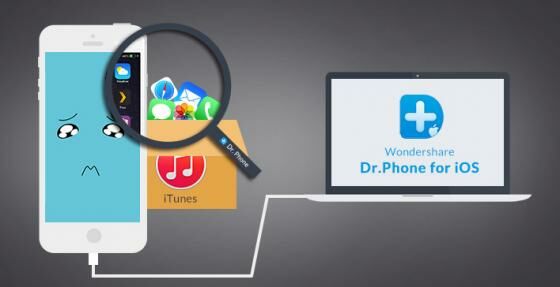
Selain untuk memulihkan data yang hilang pada perangkat iOS, Dr.Fone juga punya fitur yang memungkinkan kamu merekam layar iPhone. Berikut caranya:
- Download dan instal Dr.Fone di komputer.
- Jalankan programnya, kamu akan melihat banyak fitur dan pilih "iOS Screen Recorder".
- Sekarang, lakukan mirror layar iPhone kamu menggunakan AirPlay.
- Setelah itu kamu tinggal klik tombol record.
Tidak ada komentar:
Posting Komentar